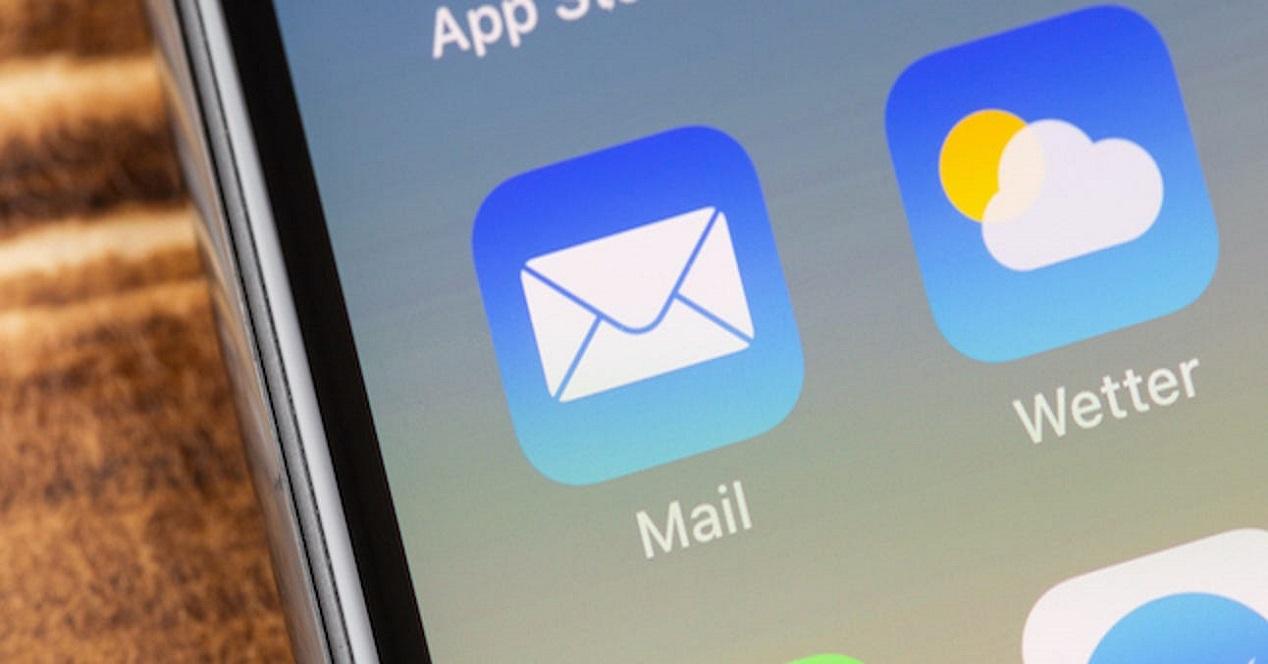El correo electrónico ahora mismo está interiorizado en las vidas de muchas personas. Tanto en el ámbito personal, laboral o educativo es imprescindible tener un gestor que funcione de una manera correcta. De manera nativa se puede encontrar ‘Mail’ de Apple, pero puede tener algunos problemas importantes a tener en cuenta. En este artículo te contamos los fallos más comunes y las formas que existen para solucionarlos.
Los fallos más habituales de Mail en iOS
A continuación comentaremos una serie de errores que suelen ser los más típicos en aparecer usando la app Mail en el iPhone. No quiere decir que sean fallos que estén presentes siempre o de forma muy generalizada, pero dentro de los posibles fallos que encontramos son los más habituales y que tienen una solución más efectiva.
Los nuevos correos no se sincronizan
De manera general, la aplicación de Mail funciona extremadamente bien con los servicios de Apple. El hecho de sincronizar la cuenta de iCloud en lo que se refiere al correo electrónico hace que funcione de una manera correcta siempre. Esto no ocurre cuando se utilizan otros servicios externos como por ejemplo Gmail u Outlook. Si este es tu caso en el que no se sincronizan los email de estos servicios deberás asegurarte que la configuración es la correcta.
Para realizar esta comprobación simplemente deberás seguir los siguientes pasos en tu iPhone:
- Entra en los Ajustes.
- Dirígete al apartado ‘Mail’ que encontrarás bajando un poco en la lista.
- Pulsa en ‘Cuentas’.
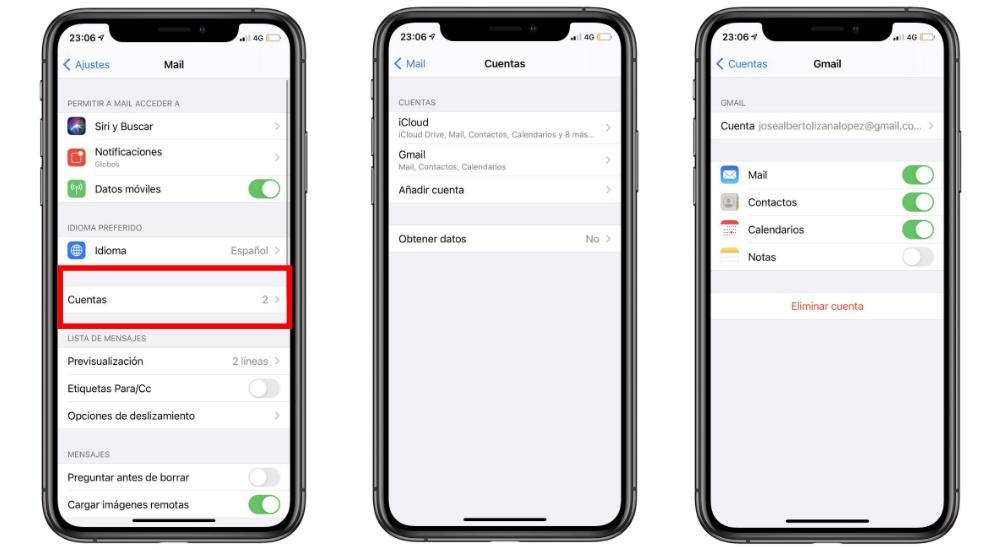
Aquí encontrarás todos los servicios que tienes conectados a Mail. En el caso de que no te salga alguno que si creías que ya habías agregado puedes incluirlo eligiendo de entre una amplia lista de servidores. Pero si lo tienes reflejado en estos ajustes puedes encontrar en cada uno de las ventanas del servicio y asegúrate que la opción de ‘mail’ está activada. De esta manera te podrás asegurar que está todo sincronizado.
En el caso de que igualmente está activa esta opción pero no aparece en la propia aplicación aquí puedes desactivar la opción y volver a activarlo. De esta manera se podrá reiniciar el servicio completamente y comenzarán a cargarse los correos electrónicos de cero.
Problemas con las notificaciones de otros servicios
Hay que tener en cuenta que las notificaciones son importantes y también pueden terminar bugeadas haciendo que no tengas conocimiento de que tienes nuevos correos electrónicos. Por defecto los servicios que no son de iCloud pueden no estar activar las notificaciones y se deben activar. Para hacer esto hay que comprobarlo de la siguiente manera:
- Entra en los Ajustes del iPhone.
- Dirígete a ‘Mail’.
- En la segunda opción encontrarás el acceso a las ‘Notificaciones’.
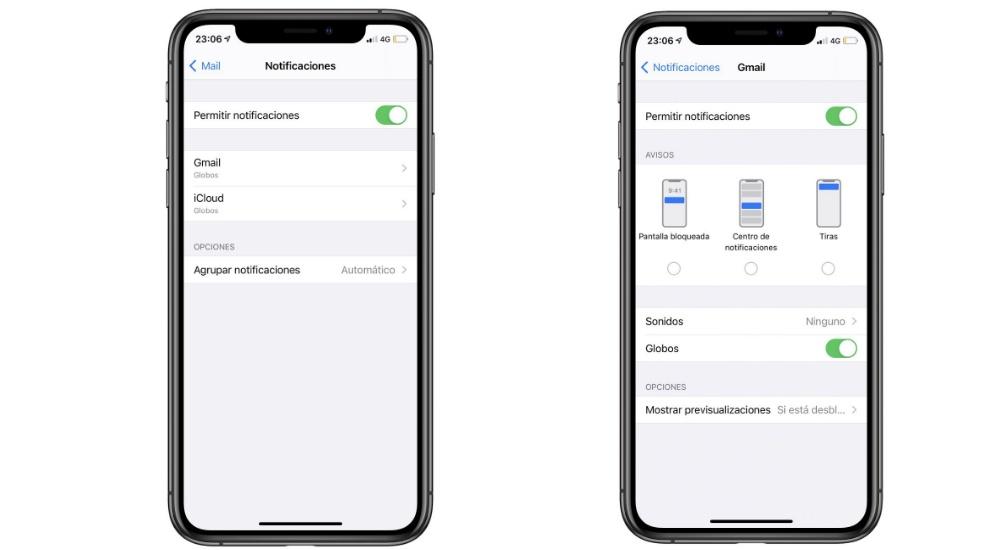
Encontrarás dentro una sección dedicada a las notificaciones divididas por cada uno de los servicios que tienes activos. Dentro de cada una podrás activar los diferentes tipos de notificaciones: en pantalla bloqueada, centro de notificaciones y tiras. Al tener todas activas al momento que se reciba un nuevo correo electrónico en alguno de esos servicios serás notificado a través de notificación. Es importante comprobar siempre que esto está activo sobre todo cuando se está configurando de manera reciente un nuevo servicio.
Los correos electrónicos no se pueden enviar correctamente
En algunas situaciones puede darse de que los correos electrónicos no terminan de salir de tu dispositivo hacia el servidor. Esto se notifica normalmente a través de una notificación en tu propio iPhone o a través de un correo electrónico que entra en tu bandeja de entrada. Esto se puede deber a numerosos problemas que se pueden ir dando. Uno de los más comunes es el error humano de introducir el correo electrónico del destinatario. Cuando se introduce una dirección que no existe o donde hay una errata en el propio dominio este se termina devolviendo y no se enviará nunca. La suerte es que la solución es fácil ya que se deberá corregir la dirección es correcta.
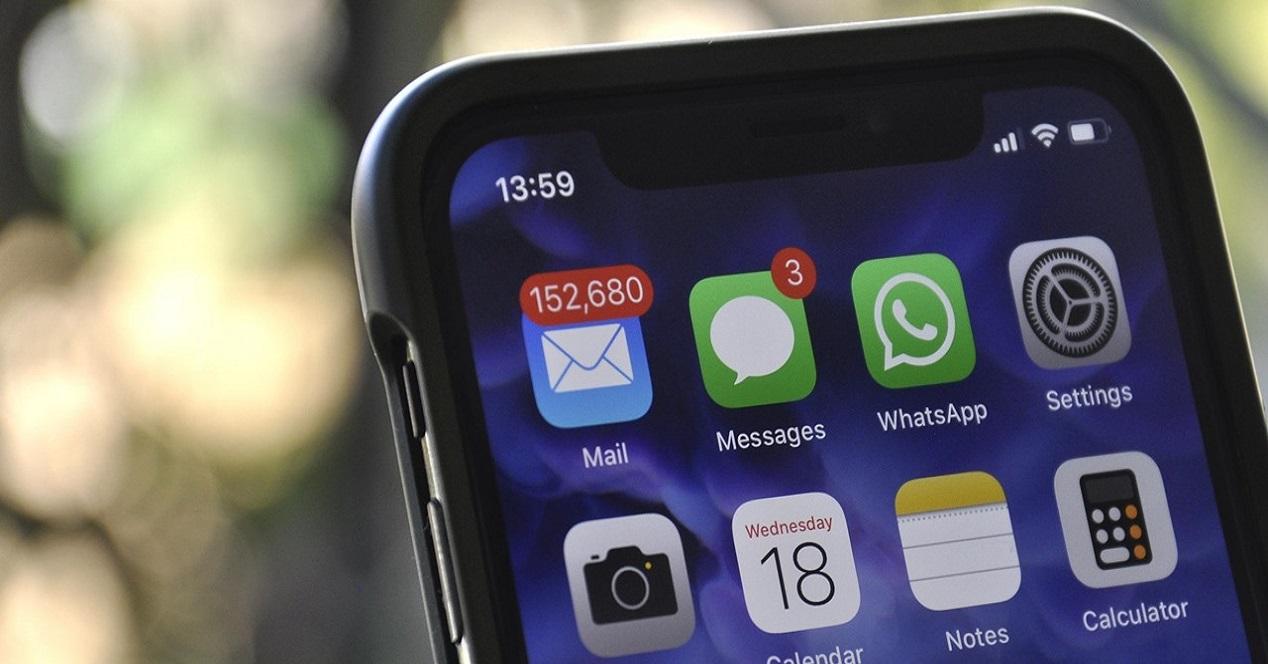
El verdadero problema radica cuando los mensajes no salen del iPhone pero la dirección de correo electrónico es correcta. Ante esta situación hay que poner el foco en la conexión a internet que tienes. El envío a algunos servidores en concreto puede estar blindado a raíz de un antivirus que puedas tener instalado en tu iPhone que esté bloqueando la salida y la entrada de esta información. Ante estos casos deberás siempre desactivar cualquier tipo de protección que tengas en tu iPhone que pueda realizar un control sobre estas conexiones. Esto mismo puede ocurrir cuando tienes una VPN activada, y en este caso también deberás tenerlas desactivadas por completo. De esta manera te garantizas que tu conexión esté totalmente limpia para poder realizar el envio y la recepción de información sin ningún tipo de bloqueo que te pueda terminar afectando. El hecho también de desactivar las redes de datos y probar con una conexión WiFi o viceversa también puede ser una decisión adecuada para resolver este problema.
Desde el propio iPhone también puedes entrar a la versión web de los diferentes servicios como por ejemplo Gmail. Aunque no es lo más cómodo a través de esta versión web puede también servirte en el caso de que tengas algun envío urgente que realizar.
Cierres de aplicación inesperados
Al igual que en cualquier otra aplicación nativa del sistema, Mail puede terminar fallando y cerrándose de manera inesperada. Esto puede ocurrir cuando se vaya a enviar un nuevo mail o cuando se está sincronizando un nuevo servicio con una gran cantidad de contenido. También puede ocurrir de manera espontánea con un fallo en el proceso de gestión de estos recursos. Este problema se puede deber principalmente a un bug en el propio sistema operativo que provoca estos cierres inesperados. Es por esto que debe ser una prioridad para los usuarios el tener el iPhone siempre actualizado a la última versión disponible. En cada una de las actualizaciones se van liberando parches de rendimiento que tienen como objetivo evitar todos estos problemas.
![]()
Otras posibles soluciones a los errores
Si el fallo que estás experimentando en Mail no figura en anteriores apartados o directamente no pudiste solucionarlo, existen otras formas de arreglarlo que pueden ser efectivas. Por tanto te recomendamos no tirar todavía la toalla y seguir leyendo.
Reinstalar la app como si fuese nueva
Si estuviesemos hablando de cualquier otra aplicación de terceros esta solución sería probablemente de las más efectivas. Sin embargo al ser Mail una app nativa de Apple, deja siempre un cierto rastro de archivos almacenados incluso cuando se desinstala. En cualquier caso no se pierde nada por intentarlo, más si encima tienes la sincronización de la app activa en iCloud. Por tanto procede a borrarla del dispositivo de forma normal, después acude a la App Store y descárgala de nuevo. Vuelve a configurar tu cuenta de correo y verifica si el problema persiste.
¿Y si reiniciamos el iPhone?
Otro de los caminos que se pueden tomar, por sencillo que parezca, es el de reiniciar el dispositivo. En este momento todos los procesos se detienen por completo y vuelven a iniciarse. Esto hará que los posibles bugs que tenga el sistema operativo pudieran estar resueltos, o al menos una parte importante de ellos. Eso sí, en lugar de reiniciarlo con la combinación de botones adecuada para ello, te recomendamos apagarlo normalmente y tenerlo en reposo durante varios segundos para posteriormente encenderlo de nuevo.
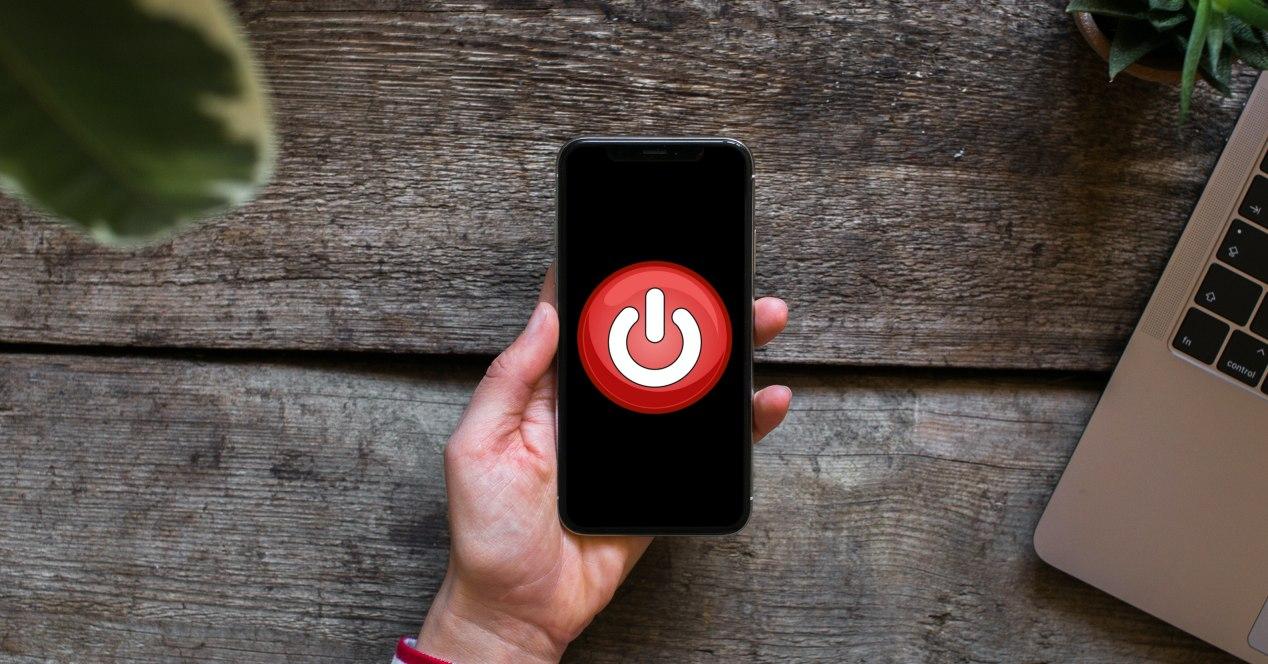
La solución más severa: formateo
Llegados a este punto solo se nos ocurre realizar un formateo del iPhone por completo aunque sea una de las soluciones más severas al perder todo el contenido del dispositivo. Pero de esta manera se pueden resolver todos los problemas que están provocando estos fallos que hemos comentado a nivel interno. Al realizar el formateo del dispositivo es importnate no restaurar a través de una copia de seguridad que hayas realizado previamente, ya que se puede terminar extrapolando el fallo que has cometido de manera previa. De este modo deberás restaurar del dispositivo como si fuera un equipo totalmente nuevo vía OTA conectándolo a un PC o Mac a través de iTunes.